iPad截屏全攻略,小鱼详细步骤教学让您快速上手
- 问答
- 2025-10-07 23:57:20
- 37
📱 iPad截屏全攻略:小鱼的超详细步骤教学,包你秒懂!
哈喽大家好,我是小鱼!今天想和大家聊聊iPad截屏那些事儿,其实一开始我用iPad的时候,根本不知道截屏还能有这么多玩法🤔,每次都是傻傻地按电源键+Home键(老款iPad用户举手🙋),有时候左手右手协调不过来,直接锁屏了……气到想笑,后来慢慢摸索出好多隐藏技巧,甚至发现截完图还能马上涂鸦标注!超适合我这种爱做笔记又懒得用本子的人。
今天我就把压箱底的操作都整理出来,顺便吐槽一些“翻车现场”,保证你看完就能上手,再也不怕手残!
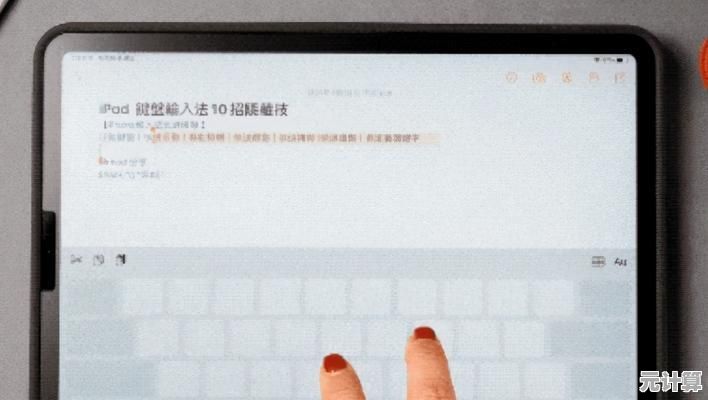
基础操作:别再说你不会了!
1️⃣ 【电源键+Home键】——经典组合
适合:所有带Home键的iPad(比如我的老iPad Air 2还在坚挺😂)
按住右上角电源键和圆形Home键,咔嚓一声+屏幕一闪,搞定!但注意别按太久……否则直接关机(别问我怎么知道的)。
2️⃣ 【电源键+音量上键】——全面屏专属
适合:iPad Pro、iPad Air 5这些没Home键的机型
我第一次用iPad Pro的时候愣是找了半天攻略,后来发现是“电源键+音量上键”一起按!手势要快,姿势要帅✨。
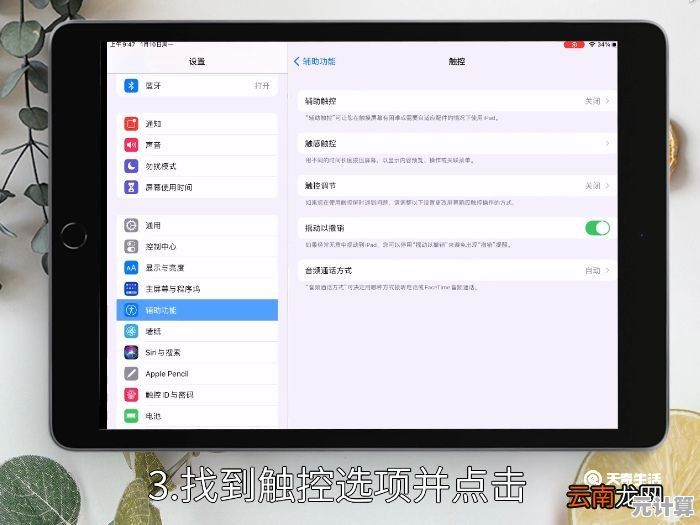
隐藏神技:苹果的小心思太可爱了
3️⃣ 【Apple Pencil截屏】——我的最爱!
从屏幕左下角或右下角用笔向上斜拉,直接进入截屏编辑界面!适合随手画箭头、写备注,我经常用它记网课重点,画得歪歪扭扭但超方便✍️。
4️⃣ 【辅助触控(小圆点)】——手残党福音
如果你觉得按键太难按,打开设置-辅助功能-触控-辅助触控,自定义“轻点两下”为截屏,我老妈就靠这个功能成功晋级截屏高手👍!
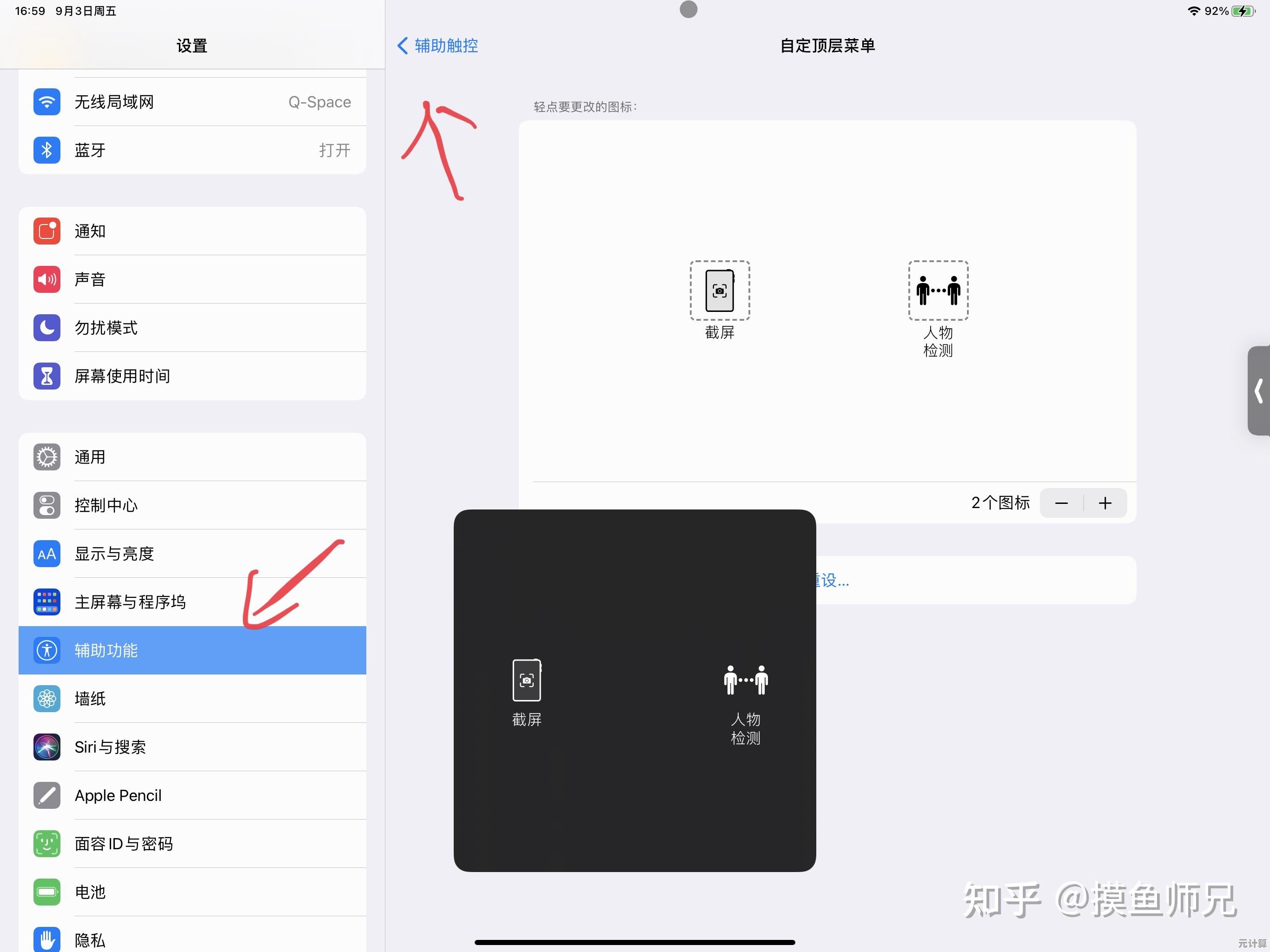
截完还能这样玩?!编辑技巧干货
截完图别急着关!立马标注、裁剪、加文字,甚至用荧光笔涂鸦。
👉 个人案例:上次朋友发我一张地图,我截屏后直接用铅笔圈出路线,发回去她惊呼“你怎么做的?!”(暗爽哈哈哈😎)
翻车现场&小鱼吐槽
- 有时候想截屏结果按成了Siri唤醒……尴尬到脚趾抠地😅
- 用Apple Pencil时不小心手肘碰到屏幕,直接截了一堆废图(痛,太痛了)
- 截图太多找不到?试试用“相簿-截屏”单独分类,我靠这个治好了我的整理困难症!
高阶玩法(装X必备)
长截屏?iPad其实不支持网页长截屏,但可以用第三方App(比如Picsew)拼接,或者直接用Safari的“整页截图”功能导出PDF~适合存文章或聊天记录📄。
iPad截屏真的不难,多试几次就熟练啦!关键是找到适合自己的方式~我现在已经离不开Pencil截屏了,谁用谁知道香!
希望这篇能帮到你!如果有更好的技巧,欢迎告诉我~我也还在学习呢 🙌
(下次分享iPad分屏技巧?留言催更!)
本文由盘自强于2025-10-07发表在笙亿网络策划,如有疑问,请联系我们。
本文链接:http://pro.xlisi.cn/wenda/56921.html









